Word 2016如何拒绝用户的修订
来源:网络收集 点击: 时间:2024-06-25【导读】:
用户查看已经被修订后的文档时,可以通过功能区中的“拒绝”按钮可以完成每一项更改,下面通过详细的步骤来进行讲解,如果感兴趣的话就赶紧来学习一下吧。工具/原料more软件:Word 2016操作系统:Windows 10,64位方法/步骤1/5分步阅读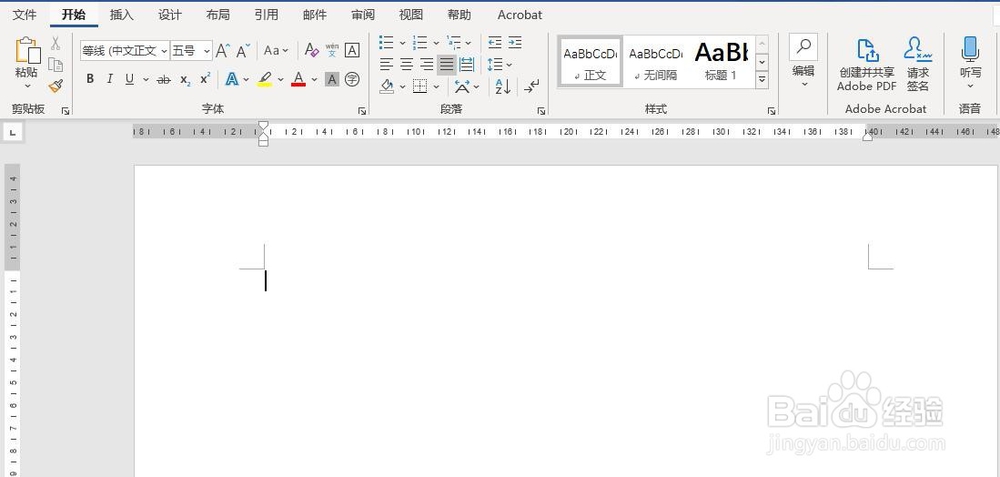 2/5
2/5 3/5
3/5 4/5
4/5
 5/5
5/5
 总结:1/1
总结:1/1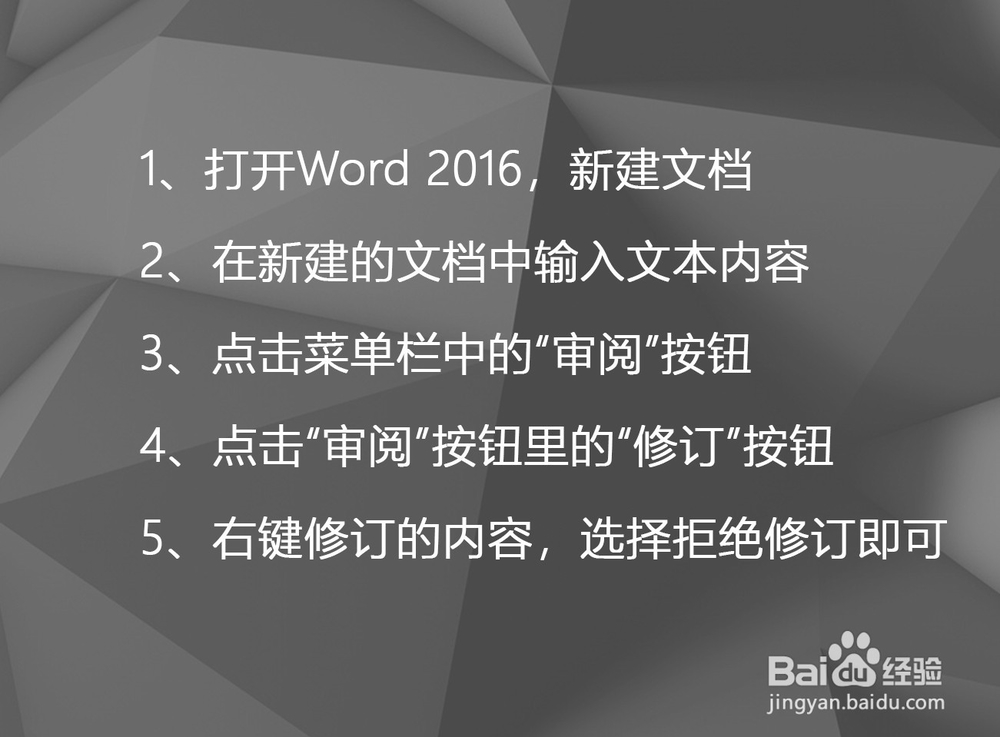 注意事项
注意事项
首先,打开Word 2016,新建一个空白的文档
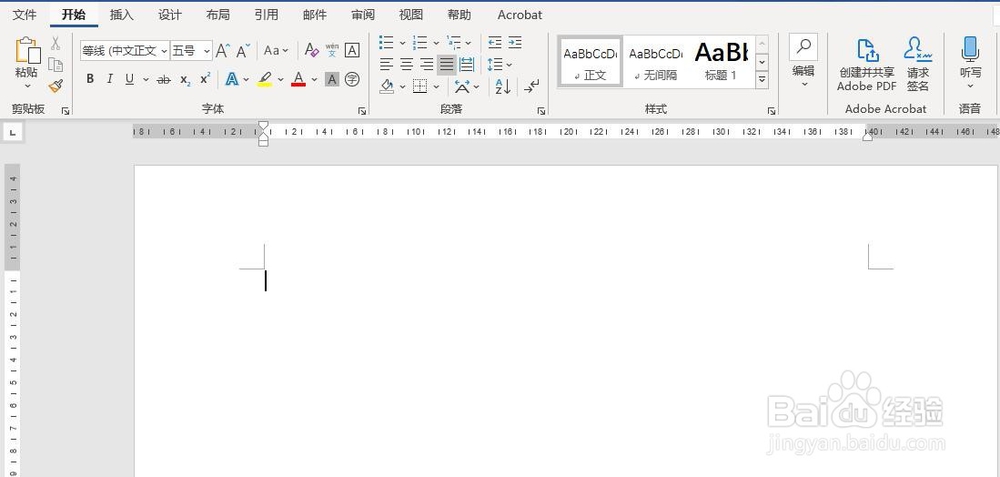 2/5
2/5其次,在新建的文档中输入文本内容,这里以《山行》为例
 3/5
3/5之后,点击菜单栏中的“审阅”按钮,进入审阅功能区
 4/5
4/5再之后,点击“审阅”中的“修订”,进入修订模式

 5/5
5/5最后,右键点击修订的内容,选择“拒绝修订”按钮即可删除不同意修订的部分

 总结:1/1
总结:1/11、打开Word 2016,新建文档
2、在新建的文档中输入文本内容
3、点击菜单栏中的“审阅”按钮
4、点击“审阅”按钮里的“修订”按钮
5、右键修订的内容,选择拒绝修订即可
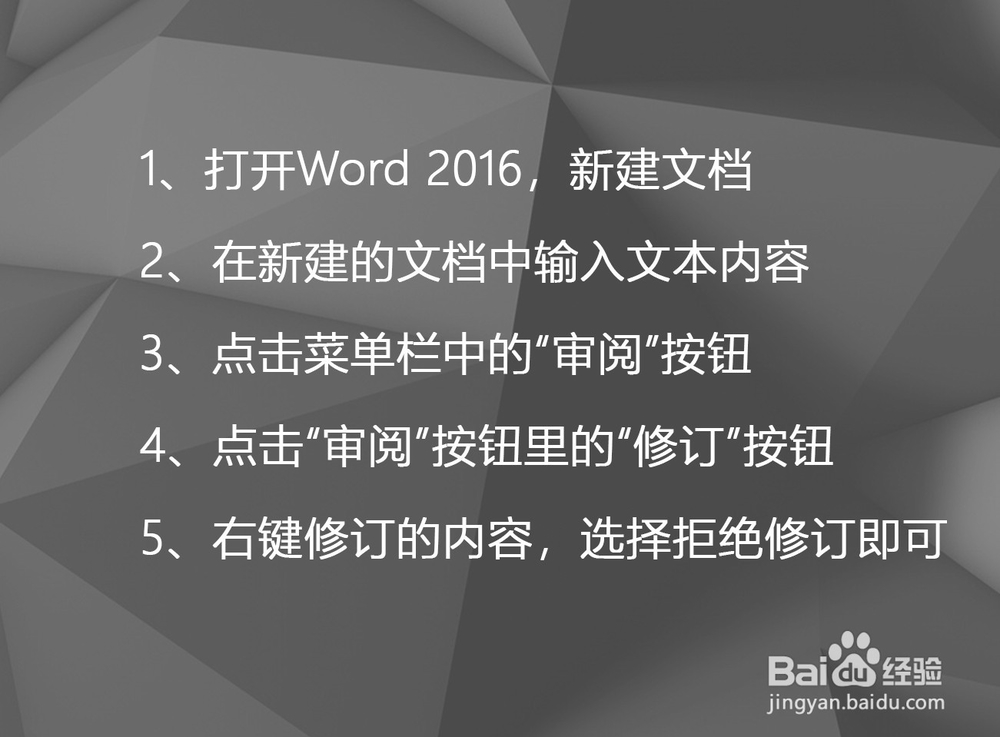 注意事项
注意事项Tips:通过拒绝修订可以取消别人已经做好的修订,保留自己的意见。
WORD2016拒绝用户修订版权声明:
1、本文系转载,版权归原作者所有,旨在传递信息,不代表看本站的观点和立场。
2、本站仅提供信息发布平台,不承担相关法律责任。
3、若侵犯您的版权或隐私,请联系本站管理员删除。
4、文章链接:http://www.1haoku.cn/art_916271.html
上一篇:医护人员乙肝职业暴露了怎么处理?
下一篇:win10系统还原桌面图标的方法
 订阅
订阅